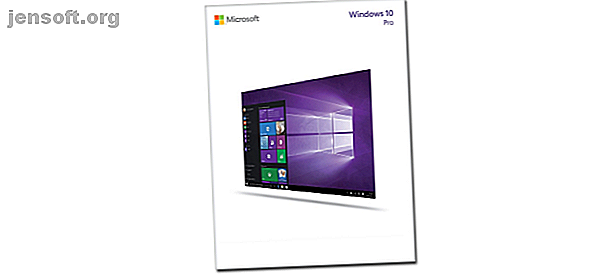
Hoe Windows Media Player 12 voor Windows 10 te downloaden
Advertentie
Windows Media Player bestaat al tientallen jaren in verschillende vormen. Hoewel het de standaard Windows mediaspeler was, is dat gewijzigd voor Windows 10. Het moet nu worden geïnstalleerd voordat het beschikbaar is en de methode die u gebruikt, is afhankelijk van uw Windows 10-versie.
Als je dit klassieke Windows-hulpprogramma mist, zijn we hier om je te laten zien hoe je het snel en gratis kunt terugkrijgen. We zullen ook een aantal alternatieve mediaspelers aanbieden omdat Windows Media Player sinds 2009 niet is bijgewerkt.
Waar is Windows Media Player gebleven?
De snelste manier om te controleren of Windows Media Player 12 (de nieuwste versie) is geïnstalleerd en ingeschakeld, is door het menu Start te openen en ernaar te zoeken.
Het wordt geleverd als een "optionele functie" voor de meeste Windows 10-versies. Microsoft schakelt het nu echter standaard uit, dus de kans is groot dat uw zoekopdracht geen resultaten oplevert.
Er zijn ook twee versies van het besturingssysteem die het helemaal niet hebben: Windows 10 N en Windows 10 NK.

Dit komt omdat de Europese Commissie oordeelde dat de praktijk van Microsoft om sommige software vooraf op hun besturingssystemen te installeren, concurrentiebeperkend is. Daarom werd Microsoft gedwongen om alternatieve versies van Windows 10 aan te bieden waarvoor sommige van deze belangrijke functies zijn verwijderd. Ze missen niet alleen Windows Media Player, maar ze sluiten ook apps zoals Video en Voice Recorder uit.
Ongeacht de versie van uw besturingssysteem, we laten u zien hoe u Windows Media Player voor Windows 10 kunt installeren - legaal en gratis.
Windows Media Player verkrijgen 12
Het installeren van Windows Media Player 12 is uiterst eenvoudig. De methode die u nodig hebt, is afhankelijk van uw versie van Windows 10.
Windows 10 N en NK
U moet het Media Feature Pack downloaden van de officiële website van Microsoft.
Selecteer eerst uw taal met behulp van de vervolgkeuzelijst en klik vervolgens op Downloaden . U moet vervolgens kiezen welke versie van het bestand u wilt downloaden. Dit is afhankelijk van de bitversie van Windows 10 die u gebruikt.
Om dit uit te vinden, drukt u op Windows-toets + R, voert u dxdiag in en klikt u op OK . Hiermee wordt het Diagnostisch hulpprogramma voor DirectX geopend. Kijk naar het regelbesturingssysteem en controleer of het 32-bits of 64-bits is .

Als u 32-bits gebruikt, vink dan aan om Microsoft-Windows-MediaFeaturePack-OOB-Package.msu te downloaden. Als u 64-bits gebruikt, selecteert u het andere bestand. Eenmaal aangevinkt, klik op Volgende . Vervolgens zou uw browser u moeten vragen om te openen met Windows Update Standalone Installer (standaard) . Selecteer dit en klik op OK om de installatie te starten.
Volg de wizard door en de update wordt geïnstalleerd. Naast het installeren van Windows Media Player worden ook andere apps geïnstalleerd, zoals Skype, Voice Recorder en Groove Music. Een volledige lijst met extra functies is te vinden op de ondersteuningspagina van Microsoft.
Windows 10 Home en Pro
Windows Media Player wordt geleverd als een optionele functie bij deze versies van Windows 10, maar het moet worden ingeschakeld.
Druk hiervoor op de Windows-toets + I om Instellingen te openen. Ga naar Apps> Beheer optionele functies> Voeg een functie toe .

Blader omlaag naar Windows Media Player en selecteer deze. Klik op installeren .
Klus geklaard! Ga een pagina terug en u ziet deze in de lijst met geïnstalleerde optionele functies. Je kunt het hier ook verwijderen als je dat wilt.
Alternatieven voor Windows Media Player
Sommige mensen beschouwen Windows Media Player als een vervelende Windows-functie die ze niet nodig hebben. Als jij dat bent, wil je waarschijnlijk een alternatieve software voor het afspelen van audio en video. Gelukkig zijn er een aantal gratis en geweldige alternatieven voor Windows Media Player.
Een van de beste mediaspelers die u kunt downloaden is VLC mediaspeler. Deze open source platformonafhankelijke software kan vrijwel elk audio- of videobestand uitvoeren dat je erin gooit dankzij de enorme hoeveelheid videocodec-ondersteuning Alles wat je moet weten over videocodecs, containers en compressie Alles wat je moet weten over video Codecs, containers en compressie Het verschil tussen codecs en containers verklaren is relatief eenvoudig, maar het is moeilijk om elk formaat te begrijpen. Lees verder .
VLC kan videobestanden, webcams, streams en meer afspelen. Het is ook erg licht en snel.

Andere goede gratis keuzes zijn Winamp, dat geweldige visualisatie en interface-aanpassing biedt, en MusicBee, een krachtige muziekmanager die ook podcasts en radio ondersteunt.
U kunt ook andere standaard Windows-toepassingen gebruiken. Deze zijn ontworpen met Windows 10 in gedachten en bieden een modernere gebruikersinterface. Voer voor video een systeemzoekactie uit naar Films en tv . Zoek voor audio naar een systeem voor Groove Music . De laatste wordt ook geleverd met een winkel en streamingdienst, maar u kunt deze gewoon gebruiken om uw lokale muziekcollectie te beheren als u dat wilt.
Windows Media Player op Windows 10: succes!
Als je Windows Media Player in je leven hebt gemist, kun je het hopelijk nu op je systeem installeren. Microsoft kan de ondersteuning ervoor in de toekomst volledig verwijderen, maar voorlopig blijft het hier. En bekijk hoe u externe ondertitels op Windows Media Player toevoegt. Hier leest u hoe u externe ondertitels op Windows Media Player toevoegt. Hier leest u hoe u externe ondertitels op Windows Media Player toevoegt. Waarom geeft Windows Media Player geen ondertitels weer? U kunt als volgt ondertitels correct toevoegen aan Windows Media Player. Lees meer zodat je ze hebt wanneer je ze nodig hebt.
Vergeet niet dat u Windows Media Player niet hoeft te gebruiken als het niet aan uw behoeften voldoet. In feite zijn er waarschijnlijk betere spelers, omdat het aanbod van Microsoft aan de kant is gevallen.
Als je meer alternatieven wilt, bekijk dan ons artikel over de beste gratis mediaspelers voor Windows 5 Beste gratis mediaspelers voor Windows 5 Beste gratis mediaspelers voor Windows De beste mediaspeler voor jou is degene die je het meest gebruikt. Hier zijn de beste gratis mediaspeler-apps die u op Windows kunt overwegen. Lees meer en de beste gratis muziekspelers voor Windows De 5 beste gratis muziekspelers voor Windows De 5 beste gratis muziekspelers voor Windows Het downloaden van muziek heeft nog steeds zijn voordelen. U kunt bijvoorbeeld muziek afspelen, zelfs als u geen internettoegang hebt. Maar welke muziekspeler moet je gebruiken? Vind hier de beste gratis muziekspelers. Lees verder .
Ontdek meer over: Media Player, Windows 10, Windows Media Player, Windows Tips.

